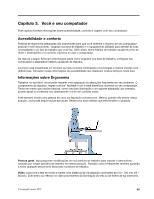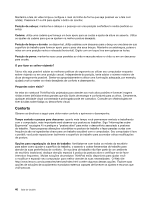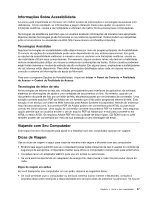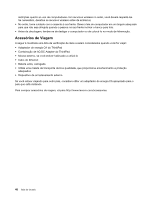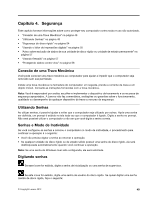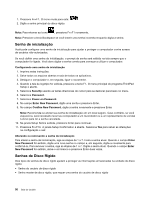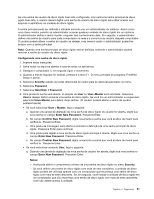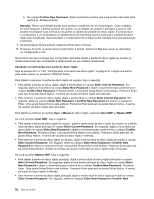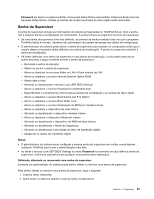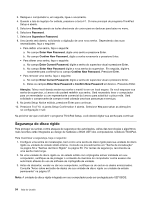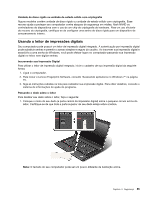Lenovo ThinkPad Edge E530 (Brazilian Portuguese) User Guide - Page 68
Senha de inicialização, Senhas de Disco Rígido
 |
View all Lenovo ThinkPad Edge E530 manuals
Add to My Manuals
Save this manual to your list of manuals |
Page 68 highlights
1. Pressione Fn+F1. O ícone muda para este: 2. Digite a senha principal do disco rígido. Nota: Para retornar ao ícone , pressione Fn+F1 novamente. Nota: Pressione a tecla Backspace se você inserir uma senha incorreta enquanto digita a senha. Senha de inicialização Você pode configurar uma senha de inicialização para ajudar a proteger o computador contra acesso de usuários não-autorizados. Se você definir uma senha de inicialização, o prompt de senha será exibido na tela sempre que o computador for ligado. Você deve digitar a senha correta para começar a utilizar o computador. Configurando uma senha de inicialização 1. Imprima estas instruções. 2. Salve todos os arquivos abertos e saia de todos os aplicativos. 3. Desligue o computador e, em seguida, ligue-o novamente. 4. Quando a tela de logotipo for exibida, pressione a tecla F1. O menu principal do programa ThinkPad Setup é aberto. 5. Selecione Security usando as teclas direcionais do cursor para se deslocar para baixo no menu. 6. Selecione Password. 7. Selecione Power-on Password. 8. No campo Enter New Password, digite uma senha e pressione Enter. 9. No campo Confirm New Password, digite a senha novamente e pressione Enter. Nota: Recomenda-se anotar sua senha de inicialização em um local seguro. Caso contrário, se você esquecê-la, será necessário levar seu computador a um revendedor ou a um representante de vendas Lenovo para ter a senha cancelada. 10. Na janela Setup Notice exibida, pressione Enter para continuar. 11. Pressione Fn+F10. A janela Setup Confirmation é aberta. Selecione Yes para salvar as alterações na configuração e sair. Alterando ou removendo a senha de inicialização Para alterar a senha de inicialização, siga as etapas de 1 a 7. Insira a senha atual. Quando o campo Enter New Password for exibido, digite uma nova senha no campo e, em seguida, digite-a novamente para confirmá-la. Para remover a senha, siga as etapas de 1 a 7. Digite a senha atual. Quando o campo Enter New Password for exibido, deixe-o em branco e pressione Enter duas vezes. Senhas de Disco Rígido Dois tipos de senhas de disco rígido ajudam a proteger as informações armazenadas na unidade de disco rígido: • Senha do usuário de disco rígido • Senha master de disco rígido, que requer uma senha do usuário de disco rígido 50 Guia do Usuário